Для записи в формулу адреса ячейки достаточно щелкнуть мышью по этой ячейке
Лабораторная работа № 6
по дисциплине «Математика и информатика»
факультеты дошкольный, СПиП
ЭЛЕКТРОННЫЙ ПРОЦЕССОР MS EXCEL
Цель: получить представление о возможностях электронных процессоров, работающих в среде Windows; основные навыки работы с электронным процессором EXCEL.
Ввод данных
Задание 1.Запустить ЭП EXCEL (загрузочный файл excel.exe).
Задание 2. Познакомиться с элементами: строка меню, панели инструментов, рабочий лист, ячейка, строка формул, строка состояния, область задач, линейки прокрутки.
Задание 3.Познакомиться с принципами работы со справочной системой:
1) войти в справочную систему.
Справка Þ Справка Microsoft Excel
2) ознакомиться с принципами поиска информации с использованием Помощника, вкладок Содержание, Мастер ответов, Указатель. Найти информацию о рабочих листах: вставка нового листа и его переименование.
Задание 4.Переименовать Лист1 в «Тренировка» и выполнить следующие действия на нем:
а) выделить одну ячейку, и залить ее цветом
меню ФорматÞ Ячейки Þ вкладка Вид Þ Заливка ячеек
или
Правая кнопка мыши по выделенному диапазону Þ Формат ячеек Þ вкладка Вид
б) выделить несколько рядом стоящих ячеек и обрамить их
меню ФорматÞ Ячейки Þ вкладка Граница
или
Контекстное меню (пр.кн.мыши)Þ Формат ячеек Þ вкладка Граница
 в) выделить несколько изолированных ячеек (при выделении удерживать клавишу CTRL), залить и обрамить их.
в) выделить несколько изолированных ячеек (при выделении удерживать клавишу CTRL), залить и обрамить их.
Примечание. При выделении ячеек указатель мыши имеет вид
г) переместить содержимое одной из ячеек в другое место рабочего листа.
 Примечание. При перемещении ячеек указатель мыши имеет вид
Примечание. При перемещении ячеек указатель мыши имеет вид
Задание 5.Переименовать Лист2 в "Ввод данных"
Правая кнопка мыши по корешку листа Þ Переименовать
и
с помощью объекта WordArt написать на этом рабочем листе "ВВОД ТЕКСТА"
Задание 6.Ввести в ячейки листа Ввод данных следующий текст, помня, что
Ввод текста и чисел завершается нажатием клавиши ENTER, или щелчком мыши по другой ячейке, или нажатием одной из клавиш:, , ®, ¯
а) в ячейку А7 - свое имя, первую букву имени сделать цветной, установить размер текста 20, установить ширину ячейки такую, чтобы текст полностью записался в ячейку А7;
б) в ячейку В7 – отчество и фамилию, установить размер текста 18, объединить все ячейки, в которых визуально поместились отчество и фамилия, в одну ячейку
Выделить ячейки Þ на панели инструментов ФОРМАТИРОВАНИЕ нажать кнопкуОбъединить и поместить в центре
Примечание. При вводе данных в ячейку курсор имеет вид I
в) в ячейку А10 – слово "информатика" и скопировать его в ячейки В11, С12, D13, используя буфер обмена;
г) 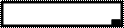 в ячейку А14 – слово "учитель" и заполнить этим же словом ячейки В14, С14, D14, E14, F14, используя автозаполнитель (маркер заполнения – черный квадрат в правом нижнем углу )
в ячейку А14 – слово "учитель" и заполнить этим же словом ячейки В14, С14, D14, E14, F14, используя автозаполнитель (маркер заполнения – черный квадрат в правом нижнем углу )
выделить ячейку А14 Þ указатель мыши установить в правый нижний угол ячейки (указатель мыши примет вид черного креста +) Þ не отпуская левую кнопку мыши, протащить до ячейки F14 включительно
д) в ячейку А16 – слово "январь" и, используя автозаполнитель, получить в соседних ячейках в строке все 12 месяцев;
е) в ячейку А17 – слово "понедельник" и, используя автозаполнитель, получить в соседних ячейках в строке все названия дней недели;
Задание 7.На этом же рабочем листе написать заголовок ВВОД ДАТЫ, ВРЕМЕНИ, ЧИСЕЛ и выполнить следующие задания, используя команду
меню Формат Þ Ячейки Þ вкладка Число
а) в ячейку А30 ввести дату 12.05.2006 и записать ее в разных форматах,
б) в ячейку В30 ввести время 23:25:20 и записать его в разных форматах,
в) в ячейку С30 ввести число 45,1 и записать это число в формате:
1) числовой с двумя знаками после запятой,
2) денежный с указанием денежной единицы (в рублях, долларах);
г) в ячейку D30 ввести число -0,75, записать это число в формате дробный;
д) в ячейки с А32 по Е32 ввести 6 членов арифметической прогрессии, первый член которой равен 5, а разность 3.
ввести в А32 число 5 Þ в В32 число 8 Þ Выделить обе ячейки Þ протянуть автозаполнитель до Е32 включительно
Задание 8.На этом же рабочем листе написать заголовок ВВОД ФОРМУЛ и выполнить следующие задания, помня, что
Ввод формулы начинается со знака = , а завершается нажатием клавишиENTER, или кнопки вводþ в строке формул
а) занести данные в ячейки А35, А36, А37, А38, А39, А40, В35, В36 согласно образцу

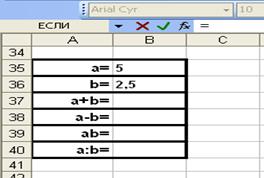
б) в ячейку В37 ввести формулу =5+2,5
в) заменить содержимое ячейки В35 числом 10. Произошел ли перерасчет значения суммы?
г) изменить записанную формулу, учитывая:
Для записи в формулу адреса ячейки достаточно щелкнуть мышью по этой ячейке
§ в ячейку В37 ввести формулу =В35+В36
§ в ячейку В38 ввести формулу =В35-В36
§ в ячейку В39 ввести формулу =В35*В36
§ в ячейку В40 ввести формулу =В35/В36
д) заменить содержимое ячейки В35 числом 20. Произошел ли перерасчет значения суммы, разности, произведения и частного? Сделать вывод.
Задание 9.Создать таблицу «Семейный бюджет».
Выполнение:
а) подготовить таблицу по образцу:
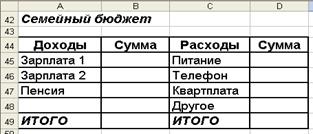
б) заполнить данные Зарплата 1, Зарплата 2, Пенсия, Питание, Телефон, Квартплата, Другое, установив в ячейках В45, В46, В47, В49, D45, D46, D47, D48, D49 денежный формат в рублях;
в) ввести расчетные формулы для подсчета общей суммы доходов и общей суммы расходов (в ячейки B49, D49).
Задание 10. Подсчитайте стоимость электроэнергии, израсходованной за месяц, если известны показания электросчетчика (Квт/ч) на начало и конец месяца и стоимость одного Квт/ч.
Выполнение:
а) подготовить таблицу по образцу
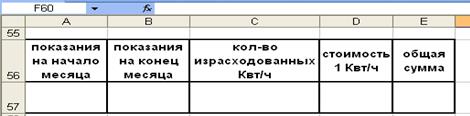
б) заголовки столбцов записать с переносом слов и выровнять по центру
выделить А56, В56, С56, D56, E56 Þ ПКМ Þ Формат ячеек Þ вкладка Выравнивание Þ раздел Выравнивание Þ по горизонтали – по центру Þ по вертикали – по центру Þ раздел Отображение Þ установить флажок  Þ ОК
Þ ОК
в) занести данные в ячейки А57, В57, D57;
г) в ячейки С57, Е57 ввести необходимые формулы;
д) * запретить ввод в ячейку В57 числа, меньшего числа в ячейке А57
выделить ячейку В57 Þ меню Данные Þ Проверка Þ вкладка Параметры Þ Тип данных: Действительное Þ Значение: больше или равно Þ Минимум: А57 Þ ОК
Примечание. Задания со * необязательные для всех.
Копирование формул
